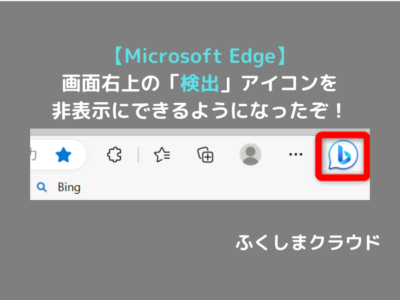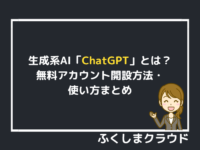【Microsoft Edge】画面右上に「検出」アイコンが常に表示されるように!なにができるの?
※ 当サイトはリンクにプロモーション、アフィリエイト広告が含まれています。
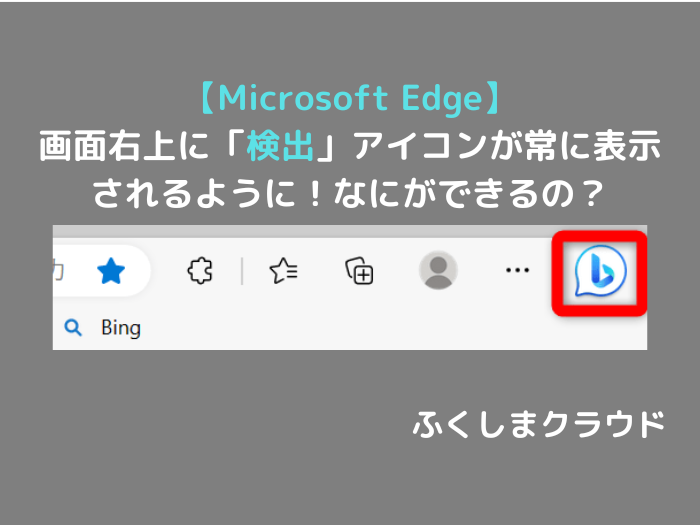
みなさんこんにちは。ふくしまクラウドの編集長(@fkc_door)です。
今回はMicrosoft Edgeアップデートの変更点、「検出」機能でできることを説明します!
目次
【バージョン 111.0.1661.41】画面右上に「検出」アイコンが常に表示されるようになった

Microsoft Edgeをバージョン 111.0.1661.41にアップデートすると、画面右上に「検出」アイコンが表示されるようになります。
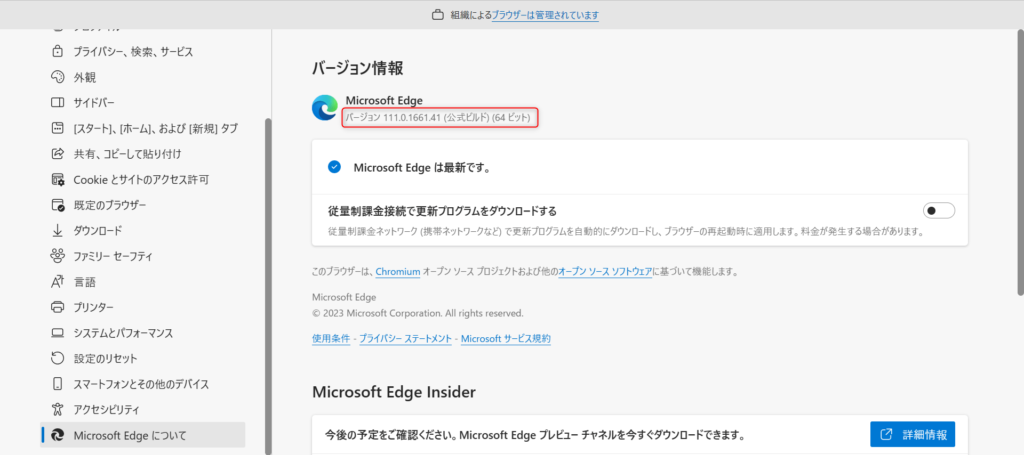
Microsoft Edgeは自動的にアップデートされるので待っていれば更新されます。
手動でアップデートしたい場合は「設定」を開き、「Microsoft Edgeについて」をクリックすればアップデートが開始されます。
「検出」でできること
Microsoftが力を入れている「検出」機能ですが、「検出」でできることを簡単にまとめてみました。
「検出」アイコンにマウスカーソルを合わせるとサイドバーを表示できる
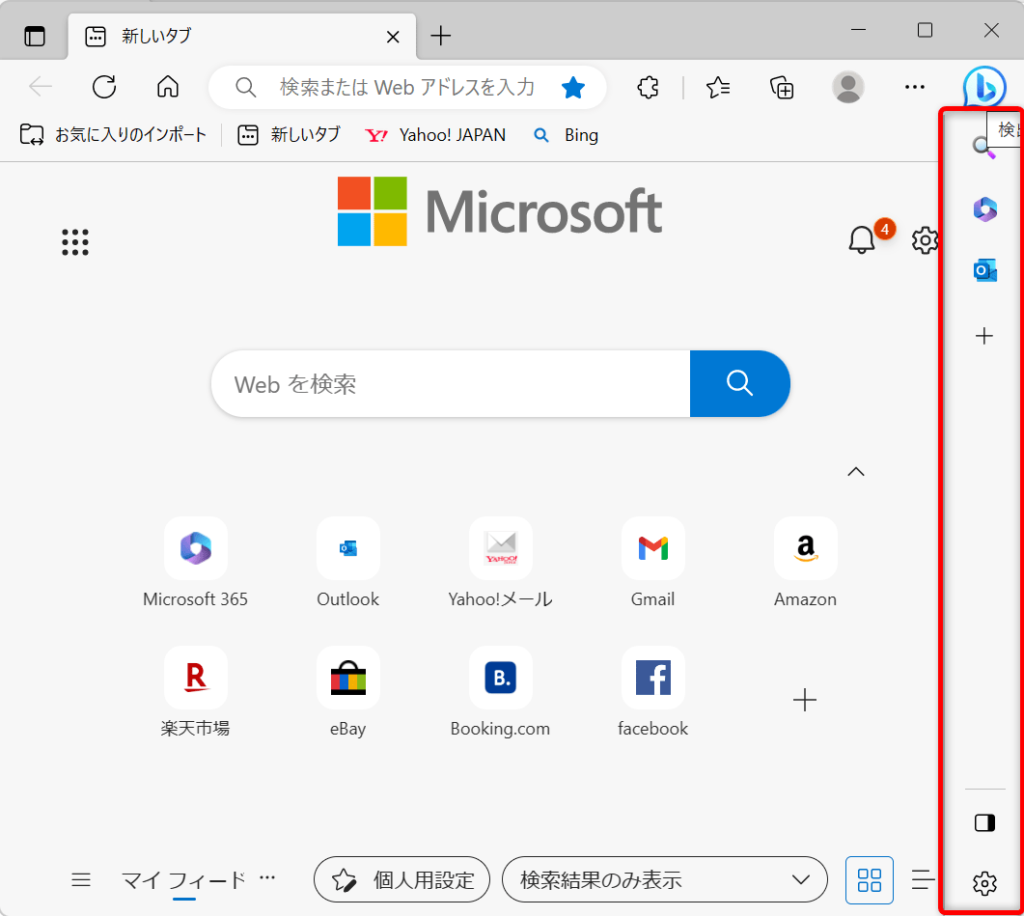
「検出」アイコンにマウスカーソルを合わせると、サイドバーを表示してくれます。
サイドバーを非表示に設定していても表示されてしまうのが難点ですが、必要な時にすぐサイドバーを表示できると考えれば便利です。
今話題のAIチャットや、記事の執筆、サイト分析ができる
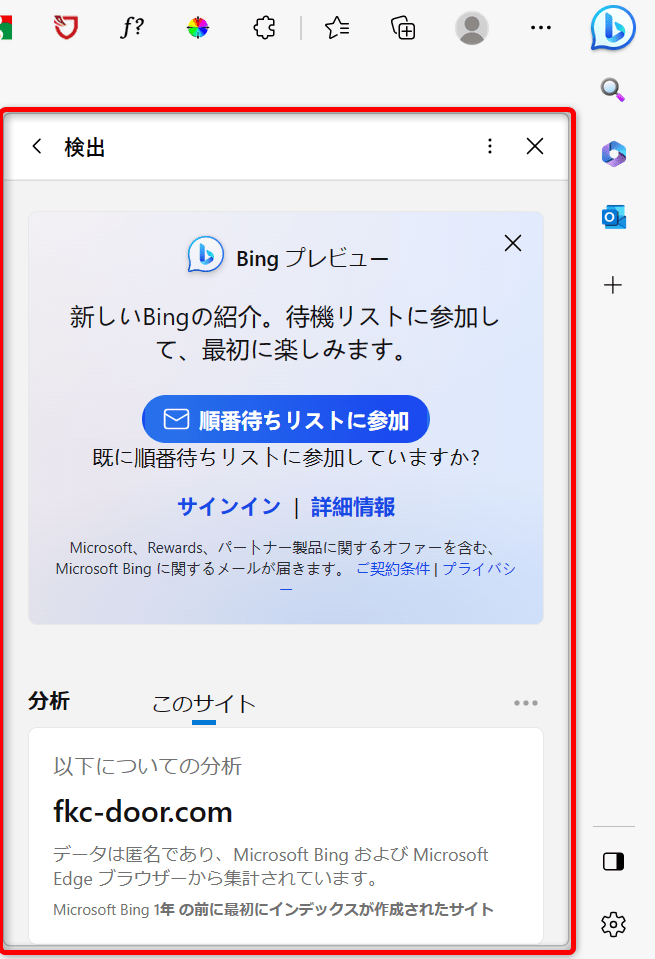
「検出」アイコンをクリックすると、検出画面がブラウザ上に表示されます。
Microsoftアカウントにサインインすることで、今話題のAIチャットを利用することができます。
■ 無料アカウントの「Microsoftアカウント」作成方法はこちらの記事でまとめています
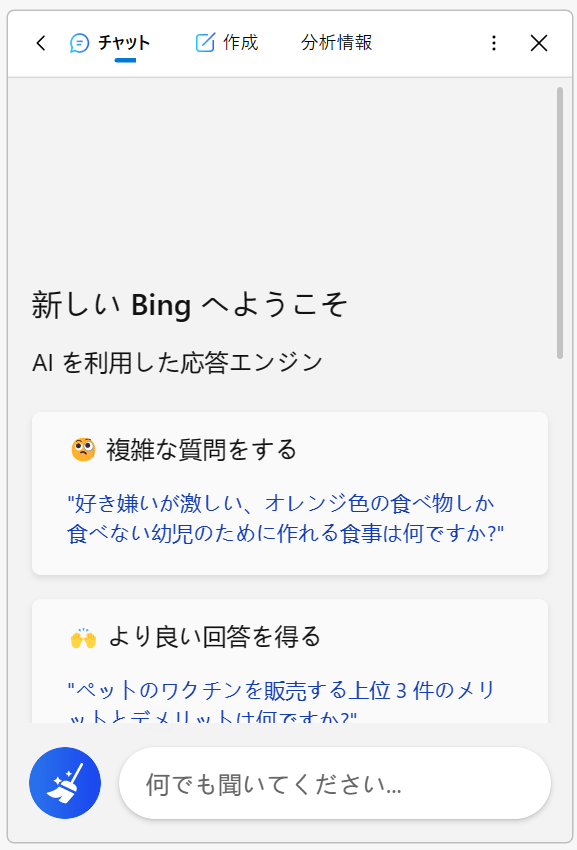
質問を投げかけると、インターネットの情報を元にAIが回答してくれます。
参考にしたサイトや地図情報なども記載してくれるので、回答が正しいかどうか情報を追えるので非常に便利です。
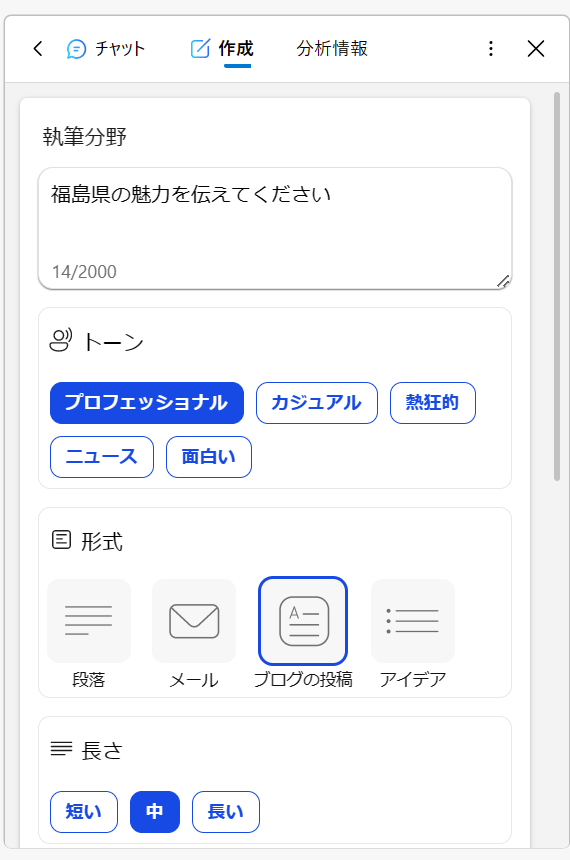
さらに、AIに文章の作成を依頼することも可能です。
文章のトーンや形式、長さを指定できるので文章作成に悩んだら利用してみるのもいいかもしれません。
試しに「福島県の魅力を伝えてください」と依頼してみましたが、非常に質の高い文章が書きだされました。
AIが書いているとは思えないくらい自然な文章です。ぜひ体験してみてください。
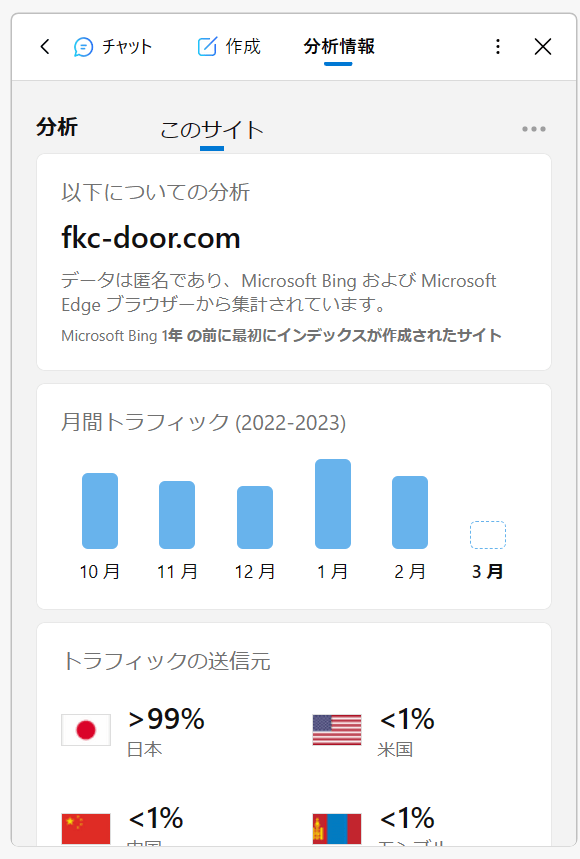
個人的に一番便利だと感じた機能が「サイト分析」です。
現在表示しているサイトのトラフィック情報(どれくらい多くの人に見られているか)や、どのwebサイトから流入しているか分析してくれます。
自分のサイトを分析してみましたが、精度はかなり高い印象です。
気になるサイトの情報を簡単に調べたい時におすすめです。
「検出」アイコンは非表示にできる?

個人で利用している場合、「検出」は非常に便利で楽しい機能ですが、会社で利用している場合は非表示にしたいという方が多いと思います。
2023年3月14日現在、「検出」アイコンを非表示にする設定は見当たりませんでした。
「検出」機能が不要な方には残念ですが、今後のアップデートに期待しましょう。
追記(2023.3.27):アップデートで「検出」アイコンを非表示にできるようになった!
バージョン更新で「検出」アイコンを非表示にできるようになりました。
設定方法は別の記事でまとめたので、そちらをご覧ください。
今回のまとめ
・「Microsoft Edge」のアップデートで画面右上に「b」マークのアイコンが追加された
・AIチャットや文章作成、サイト分析ができるため個人利用では非常に便利
・アップデートで「検出」アイコンを非表示にできるようになった
今回のまとめは以上の3点です。
それではまた次の記事でお会いしましょー!
\この記事が役に立ったらシェアお願いします!/